Hvis du har en stor skjerm eller et oppsett med flere skjermer, har du sannsynligvis mistet oversikten over hvor musepekeren er på et tidspunkt før. Å finne markøren igjen kan være en liten irritasjon. Når musepekeren generelt er liten og hvit, kan det være vanskelig å se den mot hvite bakgrunner på nettsider og dokumenter. De fleste vet imidlertid ikke at Windows har en innebygd funksjon som hjelper deg med å finne musepekeren hvis du mister oversikten over den. Den eneste ulempen er at du må aktivere innstillingen manuelt.
Innstillingen konfigureres i Egenskaper for mus. For å komme dit må du åpne Innstillinger-appen. For å gjøre det, trykk på Windows-tasten, skriv inn "Musinnstillinger" og trykk enter. Dette vil åpne Innstillinger-appen direkte på siden med museinnstillinger. For å konfigurere museegenskapene, må du klikke på "Ytterligere musealternativer" helt til høyre i vinduet.
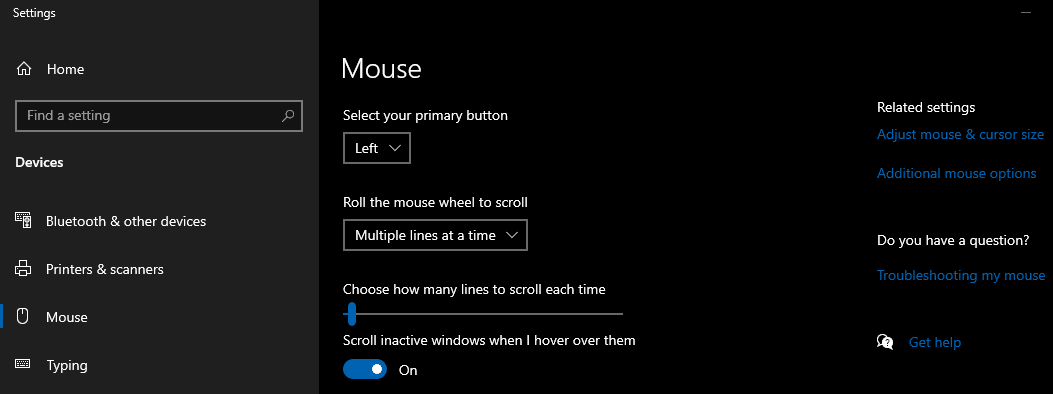
Gå til fanen "Pekeralternativer" i vinduet Museegenskaper. Det siste elementet på denne siden er "Vis plassering av pekeren når jeg trykker på CTRL-tasten". Aktiver denne avmerkingsboksen, og trykk deretter på kontrolltasten for å se pulsen som brukes til å hjelpe deg med å finne musepekeren. Du kan prøve funksjonen før du bruker innstillingen riktig.
Tips: Pulsen som brukes til å hjelpe deg med å finne musepekeren fungerer bare mens musen står stille. Så ikke flytt musen mens du prøver å bruke denne funksjonen.
Det er ingen andre alternativer å konfigurere for denne funksjonen. Hvis du liker pulsen, klikk "Apply" eller "OK" for å aktivere den. Endringen vil ikke bli lagret hvis du bare lukker vinduet, i motsetning til mange andre innstillinger. Så hvis du bestemmer deg for at du ikke liker funksjonen, kan du tross alt bare lukke vinduet Museegenskaper og innstillingen går tilbake til av, uten at du trenger å endre den tilbake.